선그래프를 작성하다 보면 점이 갑자기 올라가거나 내려가는 경우가 있죠?
아래 그래프를 그냥 두면 그래프를 보는 독자(상자)는 머라고 할까요?
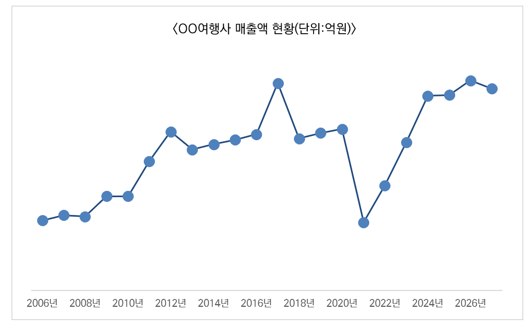
위에 그래프를 보는 독자는 "왜 수치가 갑자기 내려갔지?", "왜 수치가 갑자기 올라갔지?"라는 질문 공격을 할 겁니다.
그러면 우린 당황해서 이유를 설명하다가 보고시간을 놓치게 될 겁니다.
이것을 이상치 또는 이상현상이라고 하는데요.
그래프(차트)를 만드는 작성자는 이런 질문 공격을 미리 대비해줘야합니다.
아래 <After> 처럼 만들어줘야 하는 겁니다. 그래야 독자는 고민하지 않고 편안하게 차트를 보게 됩니다.

이상치의 부가설명을 달아주는 방법에 대해 알아보겠습니다.
아쉽게도 그래프 자체적으로는 부가설명을 달아주기는 어렵고 엑셀에서 "텍스트 상자"를 이용해야 합니다.
① 우선 지시선을 만들어 보겠습니다. [메뉴] → [도형] → [선]을 선택하고 지시선이 들어갈 자리에 선을 만들어 줍니다.

② 이제 이상치에 대한 이유를 써줘야겠죠? [메뉴] → [삽입] → [텍스트 상자]을 선택하고 이상치가 있는 위치에 설명을 써주는 것입니다.

이때 주의해야할 점은 "키워드" 중심으로 간략하게 써줘야 한다는 것입니다.
장황할 설명을 하면 그래프가 보기 싫을 뿐만 아니라 선을 보는데 방해가 됩니다.
장황한 설명은 보고서에서 본문에서 쓰거나 설명을 할때 하면 됩니다.

이상으로 선그래프에서 이상치가 있을 때 부가설명을 달아주는 방법에 대해 알아보았습니다.
본 포스팅 내용을 설명과 동영상으로 보시고 싶다면 아래 영상을 참조하시기 바랍니다.
선그래프를 만드는 다른 기능은 아래 포스팅을 참조해 주세요
2022.04.14 - [보고서 작성기술/엑셀] - 엑셀 선그래프 범례 넣기
2022.04.13 - [보고서 작성기술/엑셀] - 엑셀 선그래프 표식 모양/크기 조정, 이미지 넣기
2022.04.12 - [보고서 작성기술/엑셀] - 엑셀 선그래프 구간별로 선 색상/유형 바꾸기
2022.04.11 - [보고서 작성기술/엑셀] - 엑셀 그래프 선 굵기, 선 유형 변경
2022.04.10 - [보고서 작성기술/엑셀] - 엑셀 선 그래프 색상 조정
2022.04.10 - [보고서 작성기술/엑셀] - 엑셀 그래프 축 설정 방법(X축, Y축)
2022.04.09 - [보고서 작성기술/엑셀] - 엑셀 꺾은선 그래프 만들기
'보고서 작성기술 > 엑셀 실무기초' 카테고리의 다른 글
| 엑셀 선그래프 수치구간 강조하기(혼합차트 활용) (0) | 2022.04.16 |
|---|---|
| 엑셀 선그래프 항목구간 강조하기(혼합차트 활용) (0) | 2022.04.15 |
| 엑셀 선그래프 범례 넣기 (0) | 2022.04.14 |
| 선그래프 다중 선 색상 자동으로 바꾸기 (0) | 2022.04.13 |
| 엑셀 선그래프 표식 모양/크기 조정, 이미지 넣기 (0) | 2022.04.13 |




댓글